リモートワーク、オンラインゲーム、スマートフォンのWi-Fiなど日々の仕事や暮らしで安定して高速な光回線が求められています。
光回線を選ぶなら、「NTT西日本品質」という選択を。
更新日:2013.04.01
連載ネットの知恵袋 ブラウザーの操作
Q. お気に入りのWebサイトをブックマークしたい

インターネットでよく見るWebサイトがあります。いつもキーワードで検索してから見るのですが、もっと簡単にすぐ見られる方法はないでしょうか?
A. よく見るWebサイトはお気に入りに登録しよう
何度も見るWebサイトはいつでも見られるように「お気に入り」を活用しましょう。
登録したいWebサイトを開いたままで、画面の上の方にあるツールバーの「お気に入り」をクリックし、「お気に入りに追加」を選択するとWebサイトがお気に入りに登録されます。(Internet Explorerの場合)
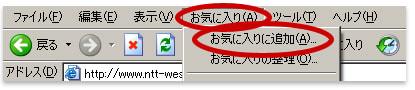
ツールバーの下にある「お気に入り」のボタン(☆印)をクリックすると、登録したWebサイトを一覧で見ることができます。 お気に入りのWebサイトは、上から下へ順番に登録されていくので、新しく登録したWebサイト名は一覧のいちばん下にあります。Webサイトの並び順を変更するには、移動させたいWebサイト名をクリックしたまま移動したいところまでドラッグさせます。

お気に入りの整理:お気に入りのWebサイトをまとめよう
お気に入りに登録したWebサイトを整理するには、ツールバーの「お気に入り」から「お気に入りの整理」を選択し、 「フォルダの作成」で新しいフォルダを作り(フォルダ名を自分で入力)、順番を入れ替える時と同じように、 そのフォルダに入れたいWebサイト名をドラッグします。新しく作ったフォルダは一覧のいちばん下に表示されますので、 上のほうに表示させたい場合は、同じくドラッグして移動させてください。Webサイト名の移動や、フォルダ名の変更は、 フォルダを新しく作った時でも、一覧に表示された時でも、どちらでも操作は可能です。
ツールバーの「お気に入りの追加」「お気に入りの整理」は、お気に入り一覧の上部にも表示されているので、そこをクリックしても同じ操作が行えます。
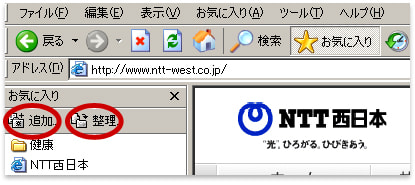
ちょっとワンポイント!
お気に入り一覧は、キーボードの「Ctrl+I」でも表示させることができますし、お気に入りの追加は「Ctrl+D」でもできます。
また、いったんお気に入りに登録したWebサイトを削除する場合は、一覧で削除したいWebサイト名の上にカーソルを置き、右クリックします。表示された中から「削除」を選択すると、「●●をごみ箱に移しますか?」と確認画面が出てきますので、間違いがなければ「はい」をクリックしてください。「お気に入りの整理」からも、削除したいWebサイト名を選んでいただいて削除できます。
気に入ったWebサイトをいつでも見られるようにしておくと便利です。「お気に入りの整理」では、いろんな変更が可能ですので、一度試してみてくださいね。
※この記事は2013年4月1日現在の情報です。






























Wi-Fiを使うには? 自宅でWi-Fiに接続する方法と機器...
PC・スマホ/2024.04.10